VESA規格(マウント)とは
VESA規格とは、パソコン用のモニターなど映像機器を「モニターアームや設置器具」などに取り付ける「ネジ穴の間隔」についての国際標準規格です。
この記事では、VESA規格とはどのようなものなのか?規格の仕様、モニターアームの取り付け方、具体的な製品の例や使用方法などをご紹介します。
もくじ
- VESA規格とは
- VESAマウントとは
- VESAマウントのネジ穴のサイズ規格
- VESAマウントの用途「モニターの壁掛け」
- VESAマウントの用途「モニターアームによるモニター設置」
- VESAマウント対応モニターアームの利点「モニター設置面積が少なくて済む」
- VESAマウント対応モニターアームの利点「モニター高さ調節の自由度が高い」
- VESAマウント対応モニターアームの利点「モニター角度調節の自由度が高い」
- VESAマウント対応モニターアームの利点「モニター前後調節の自由度が高い」
- VESAマウント対応モニターアームの利点「モニターを縦向けに配置できる」
- モニターの表示設定を縦に変更する方法
- VESAマウントの構造
- VESAマウント対応モニターアーム購入前の注意点
- VESAマウント対応モニターアームの種類
- VESAマウントの取り付け方法
- まとめ
VESA規格とは

VESAは「Video Electronics Standards Association」の略称で、映像関連機器の標準化団体を意味しています。
VESA規格によって映像関連のさまざまな製品の規格が決められています。
VESAによって規格化され製品に統一性や互換性が出てくることで、品質の向上や市場規模の拡大につながりやすくなります。
VESA規格対応の商品詳細ページの説明などで「VESA規格対応」との記述があれば、製品を購入する際の目安ともなります。
VESA規格の中で「VESAマウント」という規格が存在し、モニター裏側にある「取り付け具用のネジ穴の間隔」を国際標準化した規格となります。
VESAマウントとは
VESAマウントとは「VESA規格に準拠した取り付け具」と理解してください。
VESA規格に対応したモニターのネジ穴に対して、取り付けを行うためのVESAマウント規格に準じた部品がVESAマウントとなります。
例えば、パソコンのモニターに対して、モニターアームを取り付けるのに使用する、取り付け具や台の用途として、この記事ではVESAマウントを紹介していきます。
VESAマウントのネジ穴のサイズ規格
VESAマウントのネジ穴のサイズの目安として、モニターサイズに合わせて以下のようにネジ穴の間隔が定められています。
| 画面サイズ | ネジ穴の間隔(横×縦) |
|---|---|
| パソコン用モニター | 「75mm×75mm」「100mm×100mm」 |
| テレビなど大型のモニター | 「200mm×100mm」「200mm×200mm」 |
モニターの大型などのサイズ感はあくまで目安となります。
モニターが大型になったり重くなったりするなるほど、設置用のVESAマウントのサイズが大きくなる傾向があります。
VESAマウント関連の製品を購入する際は、モニターなどの背面にあるVESAマウント用のネジ穴の間隔を定規などで実際に計測しておくことをおすすめします。
VESAマウントの用途「モニターの壁掛け」
モニターの壁掛けは、主にテレビでの利用が多い傾向がありますが、VESAマウントと壁に設置する金具をセットで使用することで、テレビを壁掛けにすることができます。
部屋のテレビの設置スペースの台座の部分が不要となり、スペースの有効活用ができます。
高い位置へテレビが設置できる点なども含め、インテリアとして美観の面でも導入する例が増えています。
VESAマウントの用途「モニターアームによるモニター設置」

VESAマウントの用途で最も多い使用方法は、パソコン用のモニターの配置の自由度を高めるための「モニターアームとの連携」だと思われます。
パソコン用モニターには標準で付属のスタンドついていますが、配置の自由度は高いと言えないものも多くあります。
VESAマウントのモニターアームを使用してモニターを設置すると、標準のスタンドと比較して以下のようなメリットがあります。
- モニター設置面積が少なくて済む
- モニター高さ調節の自由度が高い
- モニター角度調節の自由度が高い
- モニター前後調節の自由度が高い
- モニターを縦向けに配置できる
VESA規格に準拠したモニターを購入し、VESAマウント規格のモニターアームを使うと、スペースの有効活用や、モニター画面の位置をスムーズに調節することが可能となります。
VESAマウント対応モニターアームの利点を次の章から紹介していきます。
VESAマウント対応モニターアームの利点「モニター設置面積が少なくて済む」
モニターを机の上に置いてみると、設置面積を取ってしまう場合があります。
モニターのサイズにもよりますが、ある程度設置するためのスタンドは面積が必要となります。

モニターアームを使用すると、机の角などに「クランプ」で設置できるため机の上は広く空いた状態になり、机の上を有効活用できます。

VESAマウント対応モニターアームの利点「モニター高さ調節の自由度が高い」
モニターに付属するスタンドでもモニターの高さ調節はある程度可能ですが、VESAマウントのモニターアームを使用すると、高さの自由度はもっと高くなります。


VESAマウント対応モニターアームの利点「モニター角度調節の自由度が高い」
モニター画面の角度調節に関しても、同じく自由度が高くなります。
VESAマウントのモニターアームですと、標準スタンドよりも自由な角度での設置が可能となり、快適な作業が可能となります。


VESAマウント対応モニターアームの利点「モニター前後調節の自由度が高い」
モニター画面の前後の移動に関しても可能となります。
標準のスタンドではモニターを手前に持ってきたい場合は、モニタースタンドごと全体手前にをずらす必要があります。
VESAマウントのモニターアームの場合、力がほとんどいらずにモニターを手間にもってくることができます。


VESAマウント対応モニターアームの利点「モニターを縦向けに配置できる」
標準スタンドでは難しい配置方法なのですが、VESAマウント対応モニターアームなら「縦向き」にモニターを配置することができます。


縦向けにすることで、表計算ソフトの画面やゲーム画面などを、縦向けに表示することが可能となります。
縦に長い表を管理している、ゲーミングPCの場合は縦長のシューティングゲームなどに使用する例などもあります。
モニターの表示設定を縦に変更する方法
VESAマウント対応モニターアームを使用してモニターを縦にした上で、表示画面の内容を縦にしたい場合は、Windowsの設定を変更する必要があります。
- デスクトップウィンドウで右クリックをします。
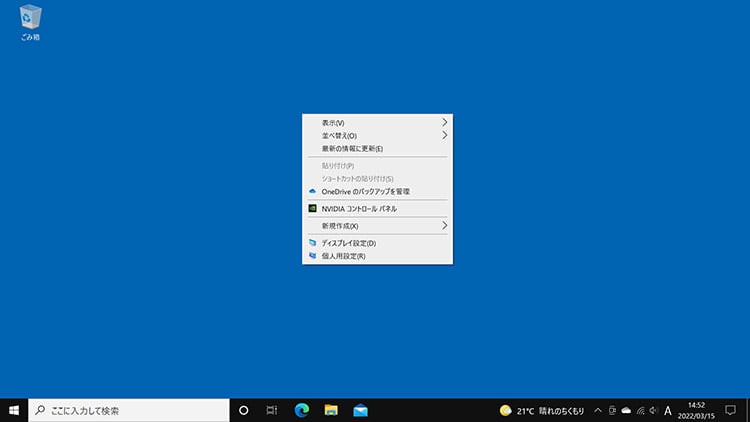
- 表示されたショートカットメニューから「ディスプレイ設定」をクリックします。
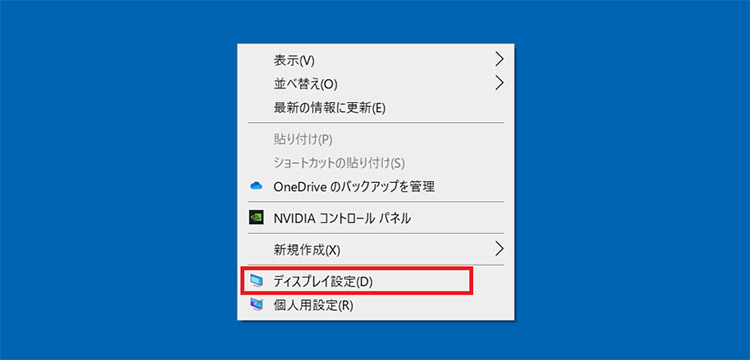
- ディスプレイ設定ウィンドウがひらきます。
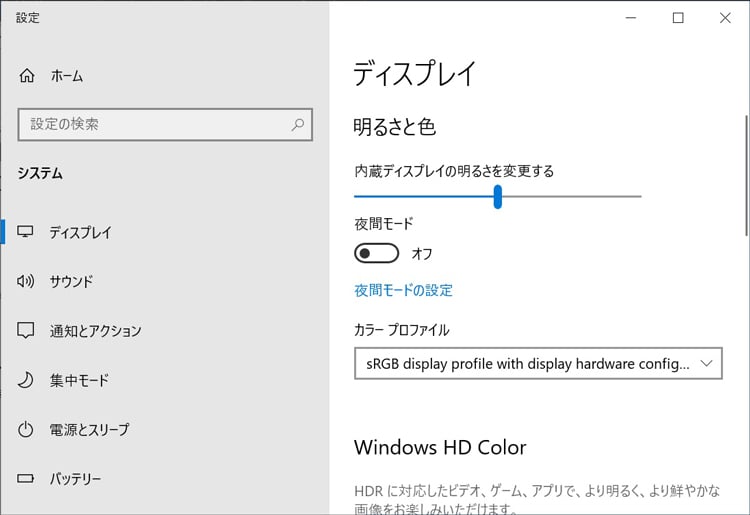
- 下部へスクロールし「画面の向き」の項目で「縦」を選択します。
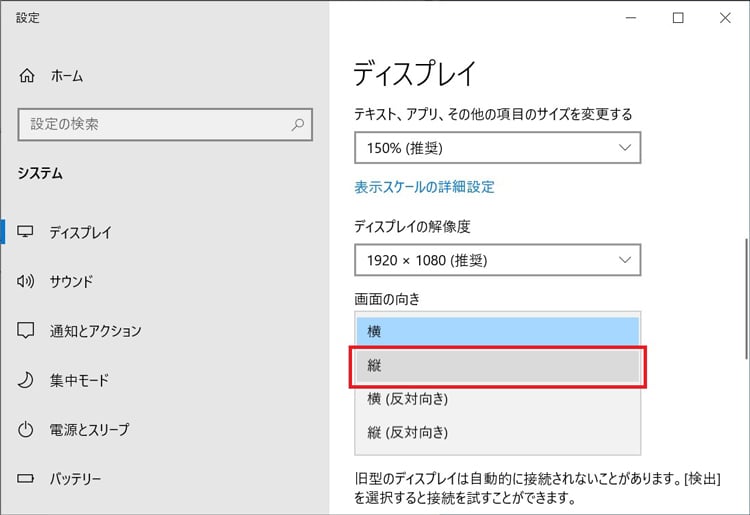
- 「ディスプレイの設定を維持しますか?」と表示されますので、問題なければ「変更の維持」をクリックします。
※マウスなどの動きも「縦」のウィンドウに準拠しますので、ディスプレイを横置きのまま、試しに設定変更をする場合注意して実施するようにしましょう。
※そのままの状態で10秒ほど放置すると元の設定に自動で戻りますので、試しに実施して、元に戻したい場合はそのまま置いてくと良いでしょう。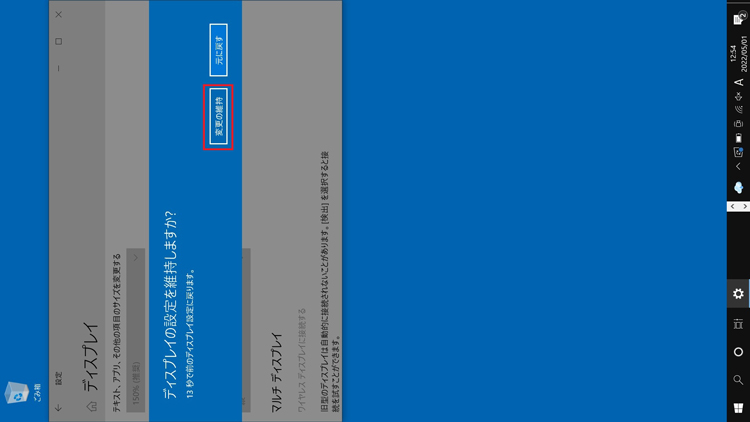
- 横に戻す場合は同じ「ディスプレイ設定」の「画面の向き」項目で「横」を選択すればOKです。
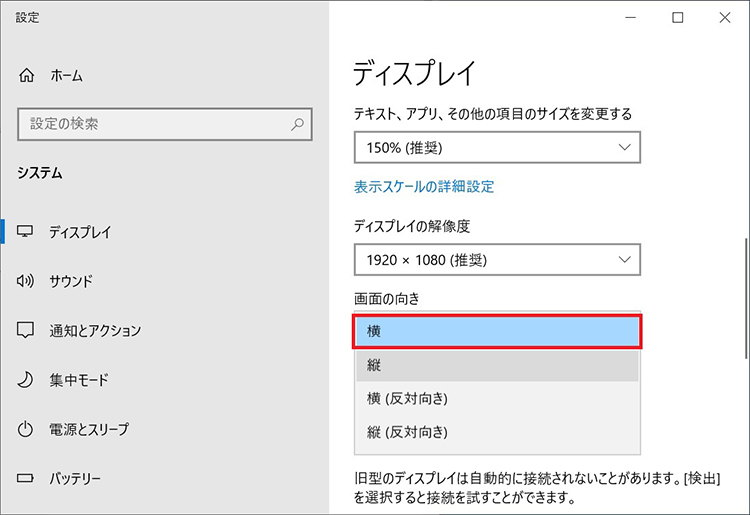
VESAマウントの構造
VESAマウント対応モニターアームの構造を紹介します。
①の中段で左に出ているネジ穴のある部分が「VESAマウント」となります。
②の下部にあるのが「クランプ」といわれる、机の角などに設置するための器具となります。

VESAマウント対応モニターアーム購入前の注意点
「VESA規格」のサイズは、モニターのサイズによりネジ穴の間隔が違っています。
VESA規格準拠だけを確認しただけでは取り付け可能かどうかはわかりません。
確認したネジ穴間隔に合っているVESAマウント対応製品を選択するようにしましょう。
確実なのはメジャーや定規などで、実際にモニターの裏側のVESAマウントを計測してから購入するという方法となります。
VESAマウント対応モニターアームの種類
VESAマウント対応のモニターアームの製品の例を紹介します。
VESA規格対応のモニターアームにはいくつかの種類があります。
以下のような種類があります。
- シングルモニターアーム
- ダブルモニターアーム
- ガススプリング式モニターアーム
シングルモニターアーム
シングルモニターアームは「一つのクランプで一つのモニターを設置するモニターアーム」となります。

ダブルモニターアーム
ダブルモニターアームは「一つのクランプで二つのモニターを設置するモニターアーム」となります。
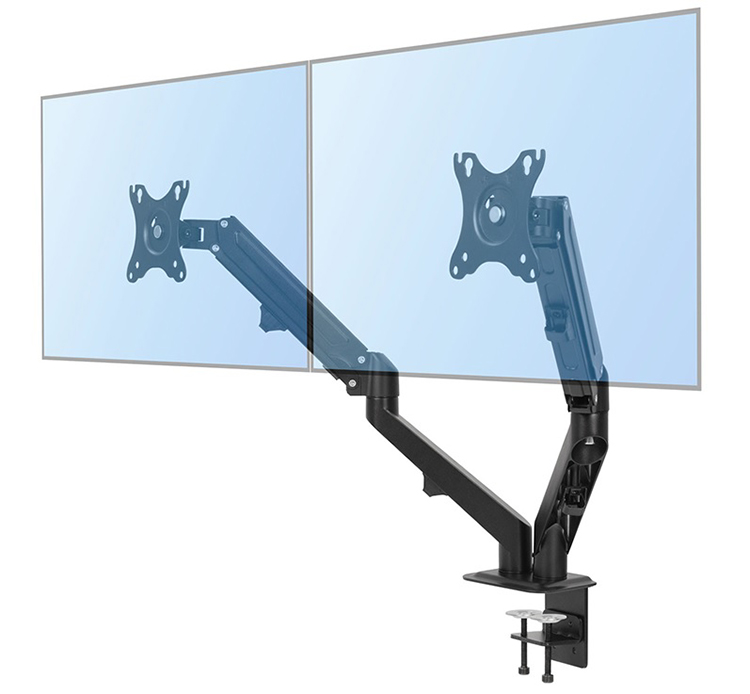
ガススプリング式モニターアーム
ガススプリング式モニターアームは「ガスの圧力によって動きのサポートを受けるモニターアーム」のことです。
軽い力で画面を自在に動かせる「ガススプリング式」と言われる機構を内蔵し、なめらかな動きとモニターの位置の調節がしやすいモニターアームとなります。
VESAマウントの取り付け方法
VESAマウントの取り付け方法の例を紹介します。
詳細はモニターと取り付けるVESAマウント対応のモニターアームのマニュアルを参照して行うようにしてください。
モニターからスタンドを取り外す
モニターに標準で取付けられているスタンドを取り外します。

取外し方法はモニターによりいろいろな方法があります。
モニター画面の液晶パネルに傷など付けないように、気を付けながら作業を進めるようにしましょう。

モニターへのVESAマウントの取り付け
モニター裏側にあるVESA規格のネジ穴に合わせてVESAマウントを取り付けます。

4ヶ所にネジ止めしますが、順番としては「左上」→「右下」→「右上」→「左下」のように対角線の順番で少しずつネジをしめていきます。

モニターアームの場合は、このあと「机にクランプで取付け」が必要となります。
VESAマウント対応モニターアームのクランプの取付け
モニターアームのクランプ部分で机を上下から挟みこみ、クランプの下側のノブやレバーを回してモニターアームを机に固定します。
モニターアームのクランプを机に取り付ける前に、机の厚みや強度がモニターアームの想定している設置状況に合っているかを確認するようにしましょう。

以上でVESAマウント対応モニターアームの設置が完了します。
まとめ
VESA規格について、VESAマウント対応モニターアームでの使用方法を中心に紹介してきました。
モニターにVESAマウント対応のモニターアームを取付けると、標準スタンドに比べて机の上に設置する面積がクランプの部分だけなので、とても少なく済みます。
モニターを自由な位置にレイアウト可能となるとともに、作業の際に必要な位置へモニターを配置したり、角度を変更したりも可能となります。
モニターアームによるレイアウトの自由度は、パソコンの作業効率の面からも大変魅力がありますので、購入を検討してみると良いでしょう。








 モニターアーム一覧
モニターアーム一覧 液晶モニター・ディスプレイ一覧
液晶モニター・ディスプレイ一覧 HDMIケーブル一覧
HDMIケーブル一覧 DisplayPortケーブル一覧
DisplayPortケーブル一覧
